Een bedrijfseenheid toevoegen
Let op: Elke bedrijfseenheid moet eerst zijn aangemaakt als bedrijf. Voor meer informatie, zie Microsoft Learn: Nieuwe bedrijven maken in Business Central.
- Open de pagina Bedrijfseenheden.
- Klik op de actiebalk op Nieuw. De pagina Bedrijfseenheid opent. Vul allereerst de sneltab Bedrijven in.
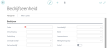
- Vul in het veld Code een code in voor de bedrijfseenheid. De code die u invoert wordt automatisch in hoofdletters omgezet.
Wanneer in bijvoorbeeld een contract of project een bedrijfseenheid is geselecteerd, is deze code zichtbaar. - Vul in het veld Omschrijving de (volledige) naam van de bedrijfseenheid in.
- Selecteer in het veld Centraal bedrijf het centrale bedrijf dat van toepassing is. Als u op het pijltje achter het veld klikt, verschijnt een keuzelijst met de bedrijven die in MSF zijn aangemaakt. Zie ook Centraal bedrijf.
Het is mogelijk om met meerdere centrale bedrijven binnen 1 database te werken. - Geef in het veld Factuurbedrijf aan in welk bedrijf u de facturen wilt genereren. Klik op het pijltje achter het veld en selecteer het gewenste bedrijf.
- Als u verloont, geef dan in het veld Loonbedrijf aan in welk bedrijf u wilt verlonen. Klik op het pijltje achter het veld en selecteer het gewenste bedrijf.
- In geval van meerdere bedrijfseenheden kan het voorkomen dat een resource met een contract in de ene bedrijfseenheid wordt ingezet op een project van een andere bedrijfseenheid. Er is dan sprake van interne inhuur. Het is mogelijk om hiervoor een interne factuurstroom in te stellen. Deze interne factuurstroom wordt uitgevoerd voor de gevallen waar het loonbedrijf van de bedrijfseenheid van de projectresource afwijkt van het factuurbedrijf van de bedrijfseenheid van het project. Voorwaarde is dat u een interne klant instelt in het veld Klant, plus een interne leverancier in het veld Leveranciersnr.. Zorg allereerst dat een interne klant en leverancier zijn aangemaakt en selecteer deze vervolgens in de velden Klant en Leveranciersnr.. Zie ook Interne inhuur en interne factuurstromen.
- Het veld Werkgeversgroep is o.a. van belang voor de fasetelling/ketentelling tussen bedrijfseenheden. Zie Werkgeversgroep.
- Zie Pagina Bedrijfseenheid voor de velden in de overige sneltabs.
- Schakel de optie Actief in. In het centrale bedrijf waartoe de bedrijfseenheid behoort kunt u de bedrijfseenheid nu selecteren in onder andere contracten, projecten, projectresources en urenstaten.
- Geef aan welke werksoorten, functiegroepen, contractfasen en cao's van toepassing zijn voor de bedrijfseenheid.
- Werksoorten instellen is mogelijk vanuit de pagina Bedrijfseenheden en vanuit de pagina Werksoorten. Zie Werksoorten vastleggen per bedrijfseenheid.
- Functiegroepen instellen is mogelijk vanuit de pagina Bedrijfseenheden en vanuit de pagina Functiegroepen. Zie Functiegroepen vastleggen per bedrijfseenheid.
- Contractfasen instellen is mogelijk vanuit de pagina Bedrijfseenheden en vanuit de pagina Contractfasen. Zie Contractfasen vastleggen per bedrijfseenheid.
- Cao's instellen is mogelijk vanuit de pagina Bedrijfseenheden en de pagina Cao's. Zie Cao's vastleggen per bedrijfseenheid.
- Als u gebruikmaakt van de Mysolution loonmodule of de Acture-koppeling maakt u per bedrijfseenheid een of meerdere administratieve eenheden aan via de knop
 Administratieve eenheden. Per administratieve eenheid legt u onder andere het loonheffingennummer en de sectorcode vast. Zie Administratieve eenheden.
Administratieve eenheden. Per administratieve eenheid legt u onder andere het loonheffingennummer en de sectorcode vast. Zie Administratieve eenheden.
Zie ook